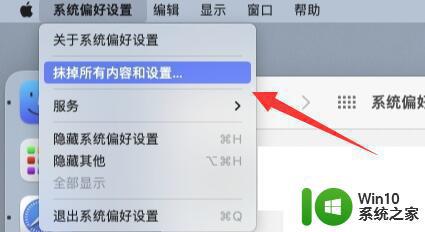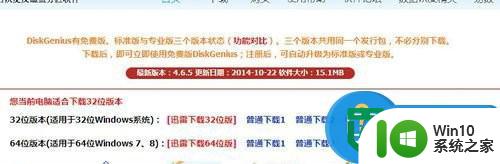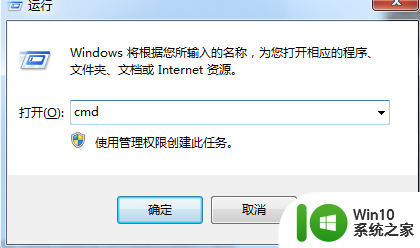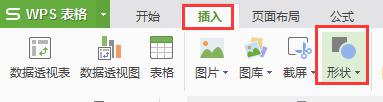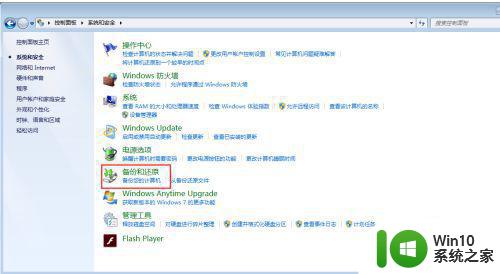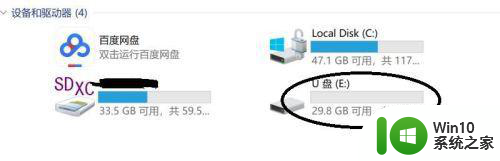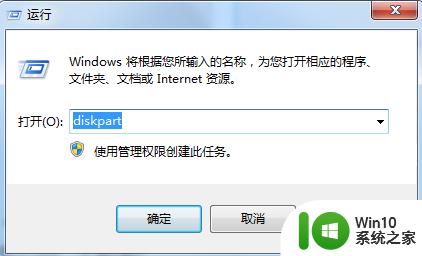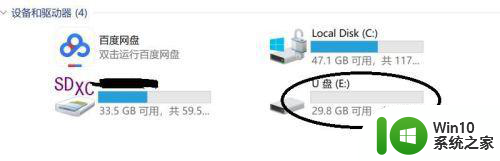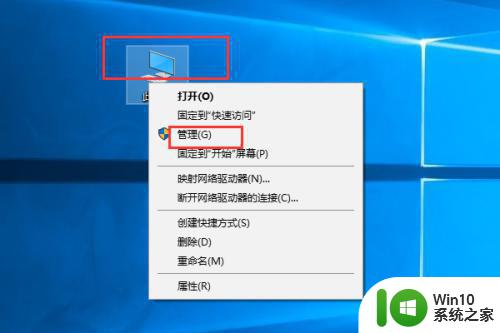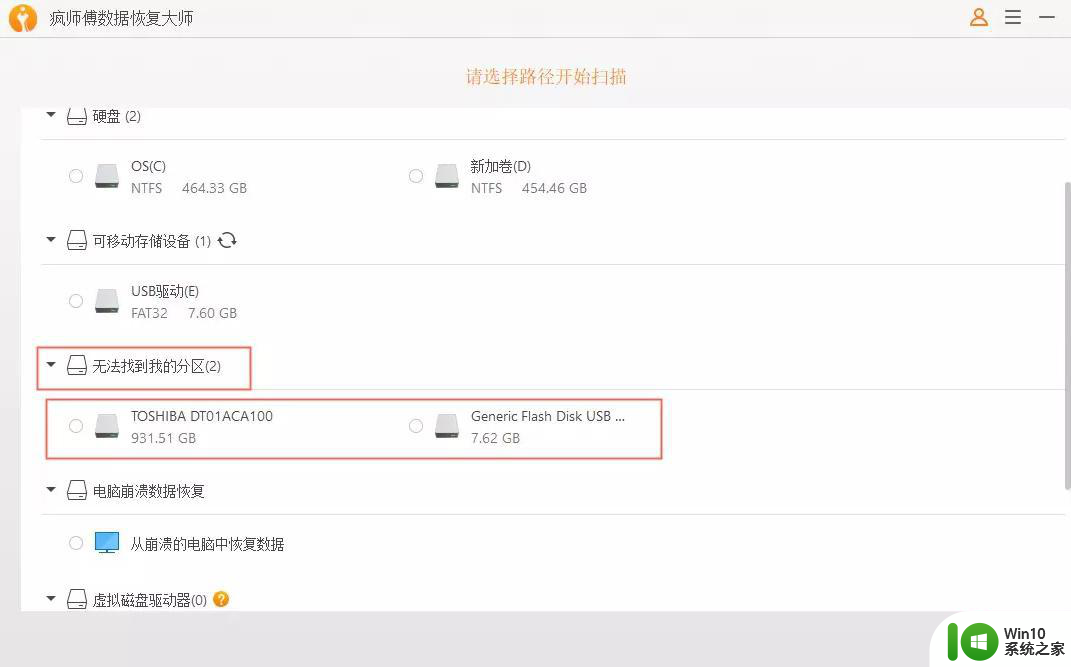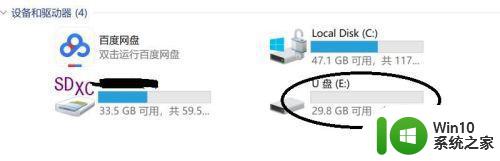mac恢复成单个分区的方法 Mac如何恢复成单个分区
更新时间:2023-08-19 10:57:51作者:yang
mac恢复成单个分区的方法,在使用Mac电脑的过程中,有时我们可能会遇到需要将硬盘恢复成单个分区的情况,无论是为了更好地管理硬盘空间,还是解决一些分区错误或问题,恢复成单个分区都是一个常见需求。如何在Mac上进行这项操作呢?本文将为大家介绍一种简单有效的方法,帮助大家轻松实现Mac恢复成单个分区的目标。
具体方法如下:
1、按快捷键shift+cmmand+u,进入实用工具。点击磁盘工具选项。
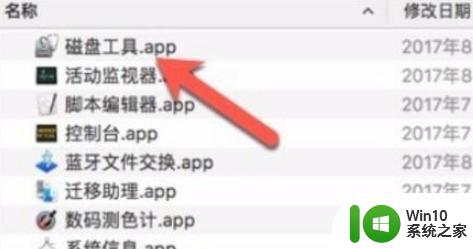
2、单击需要删除的内置分区,选择并单击顶部的“分区”。
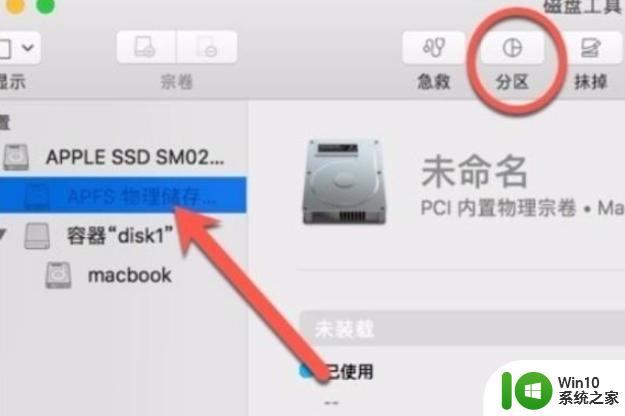
3、根据取消分区的大小选择最小的分区,点击“减号”图标。单击右侧的“应用”。
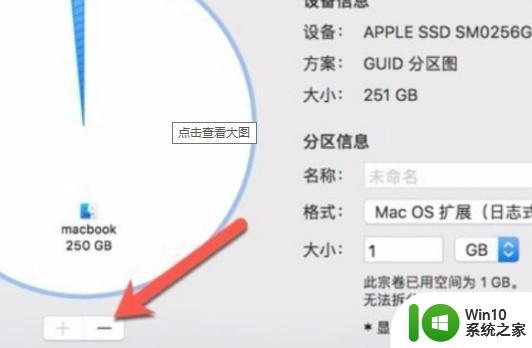
4、软件将提示将删除该分区。点击“分区”,等待一段时间以显示完成,mac恢复成单个分区就好啦!
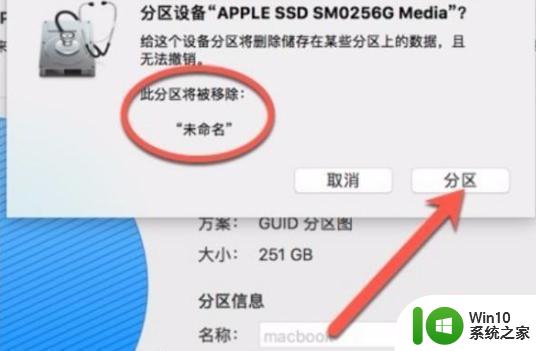
以上就是恢复Mac为单个分区的方法的全部内容,如果还有不理解的用户,可以根据小编的方法来操作,希望能够帮助到大家。